Excelの列にテキストを分割する方法
Excelのテキストを複数の列にすばやく分割するには、次の3つの方法を使用できます。1。テキストからコラムへの関数は、固定分離器を使用したデータに適しています。列を選択したら、[データ]タブで[テキスト]列」をクリックし、セパレーターを選択します。 2。この式は、左、右、発見、その他の関数を使用してメールボックスのユーザー名またはドメイン名を抽出するなど、不規則なデータの柔軟な処理に適しています。 3.クイックフィルは、一貫性のない形式のデータに適しています。最初の数行を手動で入力した後、Excelはパターンを自動的に認識し、詰め物を完成させます。 3つの方法には独自の利点があり、データの特性に従って選択できます。

Excelの列を組み合わせたデータでいっぱいの列を見たことがあります。名前やアドレスが一緒になっていて、「これは別々の列に分割された場合、これは簡単に作業するのが簡単です」と考えました。良いニュースは、Excelには、コンマ、スペース、タブ、または他の区切り文字で区切られているかどうかにかかわらず、テキストを列にすばやく分割するのに役立つ簡単なツールがあることです。
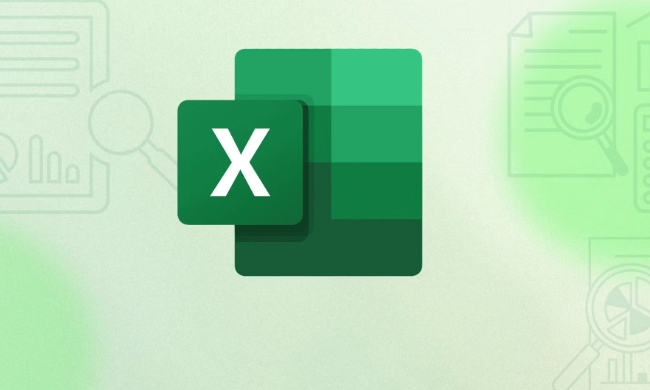
テキストから列の機能を使用してテキストを列に分割します
これは、Excelでテキストを分割する最も一般的でユーザーフレンドリーな方法です。コンマ、スペース、またはタブで区切られた値など、データが一貫したパターンに従うときに最適に機能します。
これがそれを行う方法です:

- 分割するテキストを含む列を選択します。
- リボンの[データ]タブに移動します。
- 列へのテキストをクリックします(データツールグループに表示されます)。
- データがコンマやスペースなどの文字を使用して値を分離する場合は、区切りを選択します。
- [次へ]をクリックして、[デリミッターを適用する]を選択します(一般的なものはスペース、コンマ、タブ、またはセミコロンです)。
- データが下のウィンドウでどのように見えるかをプレビューします。
- [完了]をクリックして、分割を適用します。
たとえば、「John、Doe」のセルがあり、コンマで分割された場合、「John」は1つの列に、次の列に「Doe」になります。
さらにコントロールが必要な場合は、式を使用します
データが一貫してフォーマットされていない場合、またはより柔軟性が必要な場合は、式が役立ちます。テキストを分割するために一般的に使用される2つの関数は、 LEFT 、 MID 、およびFIND RIGHT 。
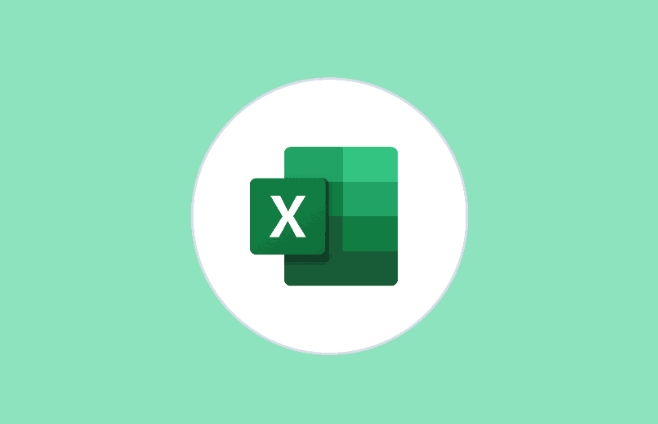
「john.doe@example.com」のようなメールアドレスがあり、 @シンボルの前にユーザー名のみを抽出するとします。
使用できます:
=左(a1、find( "@"、a1)-1)
この式は「@」の位置を見つけ、すべての文字を左側に返します。
「@」の後にドメインパーツを取得するには、次のことを使用できます。
= right(a1、len(a1)-find( "@"、a1))
これらの式は列のテキストほど高速ではありませんが、ソースデータが変更された場合は自動的に更新されます。これは大きなプラスになります。
複雑な形式または混合形式でフラッシュフィルを試してください
Flash Fillは、パターンを検出し、それに応じてデータを入力するExcelのスマートツールです。データが厳格な形式に従わない場合に特に便利です。
たとえば、「John Doe」のようなフルネームのリストがあり、最初の名前と姓に分割したい場合は、
- 隣接する列に「ジョン」を手動で入力します。
- 次の名前が「ジェーン・スミス」の場合は、「ジェーン」の入力を開始します。
- Excelがパターンを検出するとすぐに、列の残りの部分を自動充填します。
[データ]タブに移動してフラッシュフィルをクリックすると、手動でトリガーすることもできます。
フォーミュラやテキストよりも正確ではありませんが、フォーマットがわずかに異なる場合は、クリーンアップに最適です。
データと必要なコントロールの量に応じて、これらの方法のいずれかがうまく機能します。列へのテキストは通常、構造化されたデータの最速であり、式は動的な更新を提供し、フラッシュフィルは不規則な形式に最適です。あなたの状況に最適なものを選んでください - そして、特にデータセットが大きいまたは乱雑な場合は、結果を再確認することを忘れないでください。
基本的にそれだけです。
以上がExcelの列にテキストを分割する方法の詳細内容です。詳細については、PHP 中国語 Web サイトの他の関連記事を参照してください。

ホットAIツール

Undress AI Tool
脱衣画像を無料で

Undresser.AI Undress
リアルなヌード写真を作成する AI 搭載アプリ

AI Clothes Remover
写真から衣服を削除するオンライン AI ツール。

Clothoff.io
AI衣類リムーバー

Video Face Swap
完全無料の AI 顔交換ツールを使用して、あらゆるビデオの顔を簡単に交換できます。

人気の記事

ホットツール

メモ帳++7.3.1
使いやすく無料のコードエディター

SublimeText3 中国語版
中国語版、とても使いやすい

ゼンドスタジオ 13.0.1
強力な PHP 統合開発環境

ドリームウィーバー CS6
ビジュアル Web 開発ツール

SublimeText3 Mac版
神レベルのコード編集ソフト(SublimeText3)
 WindowsPCでスクリーンショットする方法:Windows10と11
Jul 23, 2025 am 09:24 AM
WindowsPCでスクリーンショットする方法:Windows10と11
Jul 23, 2025 am 09:24 AM
PCでスクリーンショットを撮りたいと思うことがよくあります。サードパーティツールを使用していない場合は、手動で行うことができます。最も明白な方法は、PRT SCボタン/またはSCRNボタンを印刷する(画面キーを印刷)押して、PC画面全体をつかむことです。あなたがやる
 特定のページでページ番号をWordで開始する方法
Jul 17, 2025 am 02:30 AM
特定のページでページ番号をWordで開始する方法
Jul 17, 2025 am 02:30 AM
Wordドキュメントの特定のページからページ番号を開始するには、最初にセクションブレークを挿入し、セクションリンクをキャンセルし、最後に開始ページ番号を設定します。特定の手順は次のとおりです。1。「レイアウト」>「Delimiter」>「次のページ」セクションをターゲットページで[次のページ]をクリックします。 2.前のセクションのフッターをダブルクリックし、「前のセクションへのリンク」をオフにします。 3.新しいセクションを入力し、ページ番号を挿入し、開始番号を設定します(通常1)。解除されていない、誤ったセクションの破損、またはページ番号の手動の削除などの一般的なエラーが矛盾につながることに注意してください。操作中に手順を注意深くたどる必要があります。
 Excelの列で最後の値を取得する方法
Jul 26, 2025 am 08:03 AM
Excelの列で最後の値を取得する方法
Jul 26, 2025 am 08:03 AM
Excelの列の最後の値を取得するには、データの特性に従って異なる方法を選択できます。1。ルックアップ関数を使用して、データに空の行がある可能性のある状況に適した最後の非ヌル値をすばやく見つけます。式は= lookup(2,1/(a:a "")、a:a)です。 2。インデックスcountaの組み合わせを使用して、空の行のないデータ列に適した連続データを処理し、式は= index(a:a、counta(a:a))です。 3。インデックスマッチの組み合わせを使用して、数値のみを含むデータ列に適した最後の数値を取得し、式は=インデックス(a:a、一致(9.99e 307、a:a))です。これ
 Excelのセルに写真を挿入する方法
Jul 21, 2025 am 12:09 AM
Excelのセルに写真を挿入する方法
Jul 21, 2025 am 12:09 AM
Excelのセルに画像を埋め込むには、位置属性を設定してセルをサイズ変更する必要があります。まず、画像を挿入した後に「サイズとプロパティ」を右クリックして選択し、「セルで位置とサイズを変更」を確認します。第二に、セルの列の高さまたは列の幅を調整して写真に適応するか、画像をトリミングして割合を維持します。最後に、「特別な」貼り付けで「画像(塗りつぶし)」を使用して、バックグラウンドフィリング効果を実現できます。
 Excelの各印刷ページでヘッダー行を繰り返す方法
Jul 20, 2025 am 12:55 AM
Excelの各印刷ページでヘッダー行を繰り返す方法
Jul 20, 2025 am 12:55 AM
Excelで重複したタイトル行を設定する方法は次のとおりです。1。Excelファイルを開き、印刷するワークシートを入力します。 2。[ページレイアウト]タブで[タイトルを印刷]ボタンをクリックします。 3.「ワークシート」タブの下に「トップタイトル行」を選択し、1ドル:$ 1などを入力します。 4. [OK]をクリックして設定を保存します。タイトルが複数の行に及ぶ場合、$ 1:$ 2などを選択できます。左の列が繰り返されている場合は、$ a:$ aなどの「左タイトル列」を設定します。一般的な問題には、テーブルコンテンツの不十分なコンテンツ、ロック解除されたタイトル行形式、または不適切なページブレークが含まれます。これは、より多くのデータを入力したり、形式をチェックしたり、ページングプレビューを調整したりすることで解決できます。ショートカットキーALT PSTを使用して、クイックアクセスを実現できます。
 Excelでタイムラインを作成する方法
Jul 17, 2025 am 03:01 AM
Excelでタイムラインを作成する方法
Jul 17, 2025 am 03:01 AM
Excelでタイムラインを作成するための鍵は、データを整理し、適切なチャートタイプを選択することです。まず、少なくとも3つの列を含むデータ構造を整理します。タスク名、開始時間、および終了時間。次に、タイムラインチャートとして「クラスターバーチャート」を挿入し、時間シーケンスを正しく表示するために水平軸を日付形式に設定します。最後に、伝説を削除し、色を調整し、グリッドラインを隠し、データラベルを追加するなど、チャートを美しくします。また、シェイプを挿入してタスクを接続してフローチャート効果を形成することもできます。さらに、非公式の機会に適した「データストライプ」を条件付き形式の「データストライプ」を使用して、テーブルに時間の進行をすばやく表示できます。
 パスワードでExcelシートを保護する方法
Jul 20, 2025 am 12:19 AM
パスワードでExcelシートを保護する方法
Jul 20, 2025 am 12:19 AM
Excelテーブルのパスワード保護を暗号化する3つの主要な方法があります。これは、さまざまなシナリオに適しています。 1。ファイル全体を暗号化する:Excelファイルを開いた後、「ファイル」>「情報」>「ワークブックを保護する」>「パスワードで暗号化」をクリックし、パスワードを入力して保存して、他の人が表示または編集するときにパスワードを入力する必要があります。 2。ワークシートの変更から保護する:ワークシートラベルを右クリックして「ワークシートを保護」し、パスワードを設定し、ユーザーに許可されているアクションを選択して、コンテンツが表示されますが、自由に変更できないことを確認します。 3.一部のセルが編集されないように保護します。すべてのセルを選択して「ロック」を確認し、編集できるセルのロックを解除し、ワークシートを保護し、パスワードを設定することにより、局所保護を最終的に実現します。メモが必要です
 スプレッドシートゲームを高めるための6エクセルハッキング
Jul 22, 2025 pm 12:02 PM
スプレッドシートゲームを高めるための6エクセルハッキング
Jul 22, 2025 pm 12:02 PM
クイックリンクは、グラフィックを挿入せずにバーチャートを追加することもできます。カスタムリストを作成および使用してカスタムリストを作成および使用してナビゲーションペインを使用して時間を節約して、スプレッドシート効率を改善するか、データ分析機能を向上させるか、キャリアの競争力を向上させたいかどうかにかかわらず、パーセンテージ形式のエラーでキャプチャされたデータの動的なスナップショットを修正します。これらの6つの実用的なExcelのヒントを今すぐスキルライブラリに追加してください! 6グラフィックスを挿入せずにバーチャートを追加できます。学校のExcelコースで最初に学んだことは、データを使用してチャートを作成する方法です。これは必要なスキルですが、時にはチャートの複雑な効果を削除し、データを簡単な方法で視覚化することがより効率的です。







